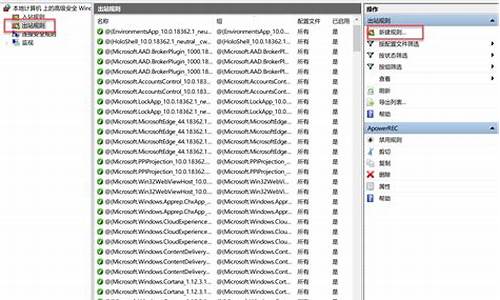1.Win10系统显卡驱动装不上怎么办
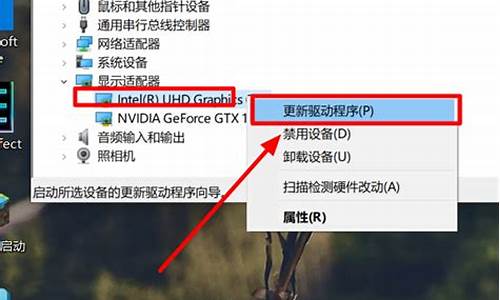
许多用户在使用Win10电脑的系统的时候,都会给自己的电脑再装一遍显卡驱动,防止显卡驱动不匹配导致使用的过程中卡顿。但是在安装的过程中显示win10显卡驱动安装失败怎么办?下面小编就带着大家一起看一下吧!
系统版本:windows10系统
品牌型号:华硕
软件版本:
win10显卡驱动安装失败的解决方法一、
删除之前的显卡驱动文件重新安装
1、右击此电脑图标,选择管理。打开计算机管理窗口,选择设备管理器,右侧找到并展开显示适配器
2、如果未安装显卡驱动就会出现**感叹号,右击显卡名称,选择属性
3、点击下方的卸载设备,勾选删除此设备的驱动程序软件复选框,点击卸载即可
4、然后重新更新显卡驱动程序
5、选择自动搜索,如果有显卡驱动光盘的话最好选择浏览查找驱动
6、等待安装驱动就可以啦
方法二:安装老版本显卡驱动,修改组策略
1、到显卡上下载安装老版本的显卡驱动,然后win+R快捷键打开运行对话框,输入gpedit.msc命令,回车
2、打开组策略编辑器,依次展开计算机配置>>管理模板>>系统
3、系统文件下找到设备安装,右侧双击展开设备安装限制
4、双击最下方的“禁止安装未由其他策略设置描述的设备”
5、将其启用即可。不过要想更新其他驱动时需要禁用它
总结
以上就是小编给大家介绍的几种简单的win10显卡驱动安装失败的解决方法。
Win10系统显卡驱动装不上怎么办
系统版本与驱动程序不兼容:如果系统版本低,可能就会出现无法安装显卡驱动的问题,建议用户完成更新即可。
如果你Win10系统也是最新的,测试了NVIDIA的显卡驱动,不同版本的显卡驱动都测试了,并且驱动精灵,驱动人生等驱动软件也测试都无法安装,那么可能就是你电脑中存在旧版的显卡驱动没有完全删除干净导致的无法安装。
扩展资料:
win10升级系统注意事项:
升级操作系统可能导致未知BUG:直接升级操作系统不会丢失数据,虽然很方便,但有可能出现各种各样的小毛病。比如开机无限重启,连不上网,黑屏蓝屏,闪屏等等,建议想更换Windows?10最好使用原版iso文件重装一下系统。
绝大多数软件都可以在Windows?10中运行,但如果是专业人士,请确保所使用的专业软件是否兼容,再决定换操作系统也不迟。
Windows?10直接删掉了播放本地DVD的功能,所以就算电脑配备了DVD光驱,也无法直接播放DVD的内容,只有安装第三方软件才可以播放。
百度百科-win10
百度百科-显卡驱动
Win10系统显卡驱动安装的方法:
显卡驱动安装不上有可能是驱动文件不匹配或者是不兼容导致的;
win10系统的显卡驱动可选择手动安装;
电脑在联网的状态下,在设备管理器找到显示适配器右键更新显卡驱动程序;
可根据目前所用的显卡型号与系统位数到相关网站上去搜索匹配的驱动安装;
建议不要使用第三方推荐软件安装,会出现驱动安装不上的情况;
如果显卡驱动安装不上有可能是系统不兼容,可更换或者升级系统版本后再安装显卡驱动。